
Si du vill inte se dig själv komprometterad för ett intimt eller helt enkelt löjligt foto som du har på din iPhone finns det ett antal mätningar som är enkla och det hjälper dig att hålla dessa foton så privata som möjligt.
Kom ihåg att det finns inget perfekt system, bara det svåraste sättet, så låt oss göra det svårt.
Hämta dina foton från iCloud
Om bilderna du tar på iPhone laddas automatiskt upp till iCloud kan de vara i en kruka. Undvik det genom att ta bort denna funktion.
- Gå till inställningar och åtkomst icloud.
- Rulla nedåt och öppna avsnittet av Bilder.
- Avaktivera Mina foton i streaming y Jämför foton.
Ta bort komprometterat innehåll från streamingmappen
Om dina foton laddades upp automatiskt till iCloud måste du göra det kontrollera att det inte finns några inkriminerande foton kvar i mappen som skapas för denna funktionalitet. Den här delen är väldigt enkel, du behöver bara komma åt fotomapparna och från den som strömmar, ta bort de som du inte vill ta någon risk med.
- Tillgång till Foton.
- Ta bort det komprometterade innehållet i mappen «Mina foton i streaming«
Kom ihåg att om du inte inaktiverar funktionaliteten i iCloudkommer mappen att fyllas igen med bilder som du måste filtrera regelbundet.
Ställ in tvåstegsverifiering för iCloud
Du kan också ställa in tvåstegsverifiering för ditt iCloud-konto. Med tvåstegsverifiering måste du ange en speciell kod som skickas till din telefon eller din individuella återställningsnyckel (ett separat lösenord) för att logga in på ditt iCloud-konto.
- Gå till Mitt Apple-ID.
- Välj "Hantera ditt Apple ID»Och anslut.
- Välj "Lösenord och säkerhet".
- Kommer att begära svara på två av frågorna du har som säkerhetsfrågor.
- Nu öppnas säkerhetsalternativen där du kan Hantera säkerhetsinställningar.
- Det första alternativet är att aktivera verifieringen i två steg, klicka på start.
- Ett fönster ger dig information om säkerhetsnyckel som de skickar dig via SMS, klicka på Fortsätt.
- En annan skärm varnar dig för att när systemet är aktiverat, bara du kan göra ändringar om du loggar in med den här metoden.
- När påminnelserna om vad du kan och inte kan ha passerat har du tillgång till serviceförfrågan, vilket tar tre dagar.
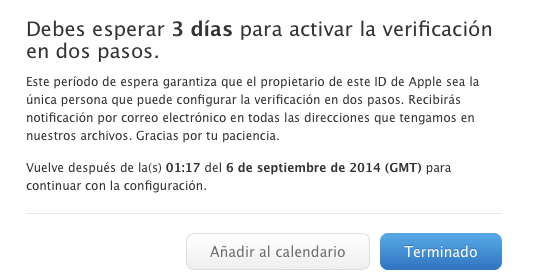
När processen är klar, kommer Apple att be dig om koden varje gång du försöker logga in på ditt iCloud-konto. På detta sätt, a hackare skulle behöva ditt iCloud-användarnamn och din fysiska telefon för att komma till ditt innehåll.
När du ställer in tvåstegsverifiering för ditt Apple-ID, du måste ange minst ett telefonnummer som kan fungera med SMS för att få tillfälliga verifieringskoder från Apple.
Dessa koder används för att verifiera din identitet och hjälpa till att skydda ditt konto. SMS med verifieringskoder är gratis. Om du inte är ansluten till din operatörs nätverk eller Wi-Fi när du får meddelandet kan din operatör ta ut dig för dataroaming.
I Spanien att skicka verifieringskoder fungerar bara med operatörerna, Movistar, Yoigo, Orange och Vodafone. För att se de operatörer som har denna tjänst i ditt land kan du kolla in det på Appl-webbplatsene.

Hej, jag har en fråga, jag ville aktivera de två stegen men jag har mitt konto kopplat till mitt gamla mobilnummer, min fråga är: hur kan jag ändra mitt gamla nummer för det nya?